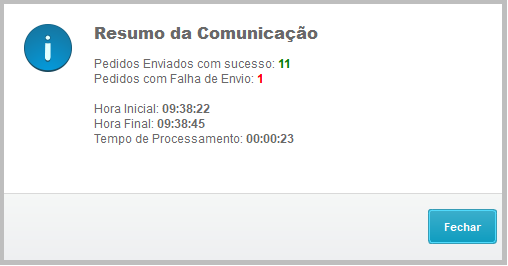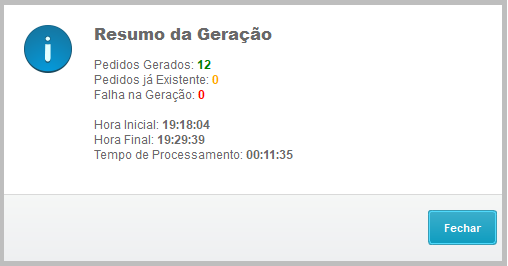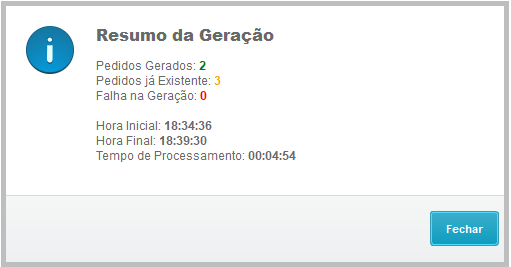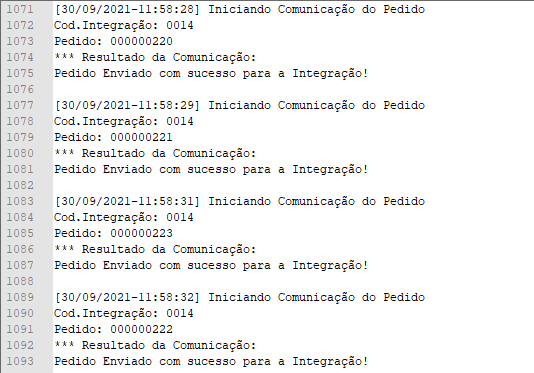CONTEÚDO
- Visão Geral
- Detalhamento
- Tela Integrações
- Integrações Disponíveis
- Outras Ações / Consultar Pedidos
- Outras Ações / Comunicar Pedidos
- Outras Ações / Gerar Pedidos Em Massa
- Outras Ações / Gerar Pedidos Pelo STAMP
- Outras Ações / Status dos Pedidos
- Tela Pedidos da Integração
- Comunicar
- Schedules
- Gravar Pedidos
- Comunicar Pedidos
- Tabelas Utilizadas
- Dicionário de Dados
01. VISÃO GERAL
A integração do produto TOTVS Saúde Planos Linha Protheus tem como objetivo, enviar dados do sistema para que possam ser tratados pelos serviços utilizados nos sistemas parceiros da TOTVS.
A comunicação entre as partes será realizada via comunicação API REST.
02. DETALHAMENTO
O processo de integração funcionará no seguinte panorama, que serão detalhados abaixo:
- A tabela de Integrações (B7E), será utilizada para cadastrar todas integrações realizadas entre o Protheus e o sistema parceiro, até o momento as integrações que estão homologadas são:
- Cadastro de Beneficiários.
- Cadastro de Empresas.
- A tabela de Pedidos da Integração (B7F), será utilizada para guardar todos os pedidos a serem enviados, já enviados ou com problema de envio para cada integração cadastrada.
- A Carga dos pedidos da integração para envio, será feita manualmente através do botão Gerar Pedidos da Tela de Integrações ou via schedule (O processo de schedule será apresentado no tópico 5).
- A comunicação será feita manualmente através do botão Comunicar da Tela de Pedidos da Integração, ou poderá ser feita uma comunicação de todos os pedidos pendentes de envio de cada integração, pelo botão Comunicar Pedidos da tela de Integrações. A comunicação também será feita via schedule (O processo de schedule será apresentado no tópico 5).
03. TELA INTEGRAÇÕES
Ao acessar a rotina de Integrações (PLMapIntegra), será mostrado o browser com todas as Integrações cadastrada, a tela de inclusão terá os seguintes campos a serem preenchidos:
...
| Campo | Descrição | Preenchimento |
|---|
Operadora | Código da Operadora do sistema. | Obrigatório. |
| Codigo Integ. | Código Incremental das Integrações. | Preenchimento automático, não editável . |
| Descrição | Descrição da Integração. | Obrigatório. |
| Alias Prima. | Tabela do cadastro que será utilizada para envio. | Obrigatório, essa tabela será detalhado o preenchimento no próximo tópico. |
| EndPoint | Endereço de comunicação da API do sistema parceiro. | Opcional no cadastro, mas necessário para comunicação dos pedidos. |
| Ativo | Definição se a Integração está ativa, essa informação é usada em alguns processos do sistema. | Obrigatório. |
| Máximo Envio | Quantidade máxima de tentativas de comunicação para cancelar o pedido, caso não tenha sucesso. | Obrigatório. |
| Classe Stamp | Classe do sistema que será utilizada para gravar os pedidos via schedule. | Opcional no cadastro, mas necessário para realizar a gravação dos pedidos via schedule, será detalhado o preenchimento no próximo tópico. |
| Classe Comu. | Classe do sistema que será utilizada para montagem do json da integração, além da comunicação. | Opcional no cadastro, mas necessário para a comunicação dos pedidos, será detalhado o preenchimento no próximo tópico. |
| Login Auten. | Login para autenticar no sistema parceiro da Integração. | Opcional no cadastro, mas necessário para comunicação dos pedidos. |
| Senha Auten. | Senha para autenticar no sistema parceiro da Integração. | Opcional no cadastro, mas necessário para comunicação dos pedidos. |
| EndPoint Aut | Endereço de comunicação da API de Autenticação do sistema parceiro. | Opcional no cadastro, mas necessário para comunicação dos pedidos. |
| Bearer Aut. | Bearer utilizado pelo sistema para autenticação na API do sistema parceiro. | Não editável, o sistema utiliza esse campo para controle interno ao realizar a comunicação. |
| Cookie Aut. | Cookie utilizado pelo sistema para autenticação na API do sistema parceiro. | Não editável, o sistema utiliza esse campo para controle interno ao realizar a comunicação. |
| Tempo Expe. | Tempo de Expiração do Bearer e Cookie. | Não editável, o sistema utiliza esse campo para controle interno ao realizar a comunicação. |
| Perg. Gerar | Pergunte (SX1) do sistema para gerar os pedidos | Opcional no cadastro, mas necessário no botão Gerar Pedidos, esse pergunte será para os filtros da geração, será detalhado o preenchimento no próximo tópico. |
a. INTEGRAÇÕES DISPONÍVEIS
As Integrações disponíveis para cadastrar são:
...
Essas são informações a serem preenchidas no cadastro da Integração para cada sistema parceiro.
b. OUTRAS AÇÕES / CONSULTAR PEDIDOS
Através dessa opção, será possível visualizar os pedidos da Integração posicionada, ao clicar será aberto um outro browser com os pedidos.
c. OUTRAS AÇÕES / COMUNICAR PEDIDOS
Através dessa opção, será possível realizar a comunicação de todos os pedidos, com o status pendente de envio e erro de envio da Integração posicionada. Ao clicar, o sistema irá perguntar:

Finalizado o processo, será apresentado um resumo da comunicação:
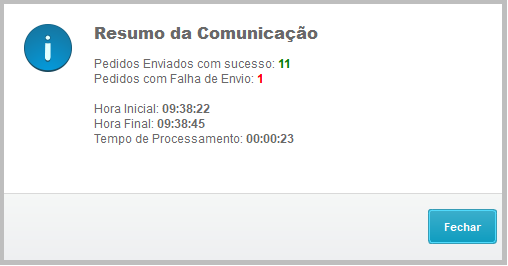
d. OUTRAS AÇÕES / GERAR PEDIDOS EM MASSA
Através dessa opção, será possível gerar uma carga de pedidos para a Integração posicionada.
...
Finalizado o processo, será apresentado um resumo da geração:
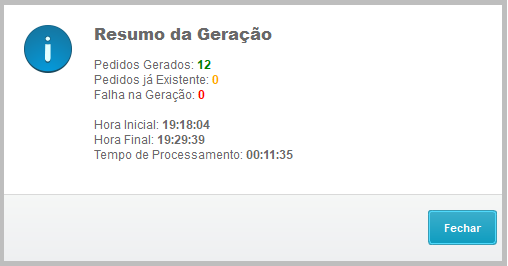
e. OUTRAS AÇÕES / GERAR PEDIDOS PELO STAMP
Através dessa opção, será possível gerar uma carga de pedidos através do campo STAMP, esse botão é semelhante ao schedule PLMAPGRVSCHE.
...
Finalizado o processo, será apresentado um resumo da geração:
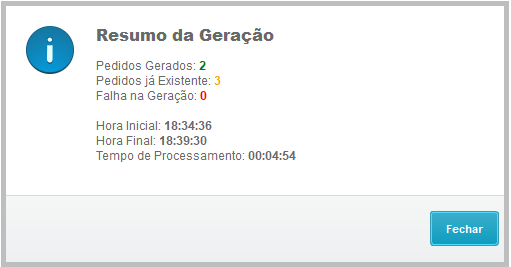
f. OUTRAS AÇÕES / STATUS DOS PEDIDOS
Através dessa opção, é possível consultar o status dos pedidos da Integração posicionada:
...
| Card documentos |
|---|
| Informacao | Essa opção deverá ser adicionada no menu do SIGAPLS > Atualizações > Integrações, com o programa: PLMapIntegra (Integrações) |
|---|
| Titulo | Importante |
|---|
|
04. TELA PEDIDOS DA INTEGRAÇÃO
Ao consultar os pedidos da Integração através do botão Consultar Pedidos da Rotina de Integração, será exibido um browser com todos os pedidos daquela Integração.
...
Os dados da tela inferior, correspondem a Integração, somente para visualização. Para Altera-los deverá ser utilizada a rotina de Integrações.
a. COMUNICAR
Através do botão Comunicar da rotina de pedidos, será feito o envio manual do pedido posicionado, essa opcional é somente para enviar um pedido, caso queria enviar todos os pedido, deverá ser utilizado o botão Comunicar Pedidos da tela de Integrações, como mostra o tópico 3.c.
...
Confirmando, caso o sistema realize a comunicação com sucesso com a Integração, será apresentado a mensagem:

Validações para o Envio do Pedido
- A Integração do pedido deverá está ativa.
- Deverá ser informado o Endpoint da Integração.
- Deverá ser informada a classe de Comunicação na Integração.
- Pedido com o status 1 - Envio Realizado e 3 - Cancelado, não será feita a comunicação.
- Tentativas de envio maior que a quantidade máxima da Integração, não será feita a comunicação.
- Data de Inclusão do Pedido maior que a data do Sistema. Nessa situação é porque foi programado para o pedido ser enviado somente em determinado dia, Exemplo: Bloqueio futuro de Beneficiários.
Resultados da Comunicação
- Pedido enviado com sucesso, o status do pedido passará a ser 1 - Envio Realizado.
- Falha ao realizar a autenticação com a Integração, nesse caso deverá ser analisado o Endpoint, Login e senha da Autenticação se estão corretos.
- Falha no envio do pedido, o status do pedido passará a ser 2 - Erro de Envio, nesse caso deverá analisar o EndPoint da Integração e também o JSON de retorno.
05. SCHEDULE
Além do processo manualmente para gravação do pedidos e comunicação, os mesmo poderão ser feito de forma automática via schedule.
a. GRAVAR PEDIDOS
A gravação dos pedidos da Integração será feita pelo schedule PLMapGrvSche. Diferentemente do processo manual, onde é configurado os parâmetros para a geração, pelo schedule a busca é feito pelo campo STAMP de cada tabela, ou seja, será gravado somente os registros que sofreram alguma alteração de cadastro.
...
| Card documentos |
|---|
| Informacao | Como o sistema utiliza o campo STAMP das tabelas para buscar alterações, se o mesmo não estiver na base, será feita criação na primeira execução do schedule. |
|---|
| Titulo | Importante |
|---|
|
b. COMUNICAR PEDIDOS
A comunicação dos pedidos, assim como a gravação além de ser feita manualmente pela Rotina de Integração, poderá ser realizada pelo schedule PLMapComSche. O sistema irá comunicar todos pedidos com o status 0 - Pendente de Envio e 2 - Erro de Envio de todas as Integrações Ativas.
...
O resultado do schedule, poderá ser acessado pelo log: /logpls/data/plmapcomsche.log
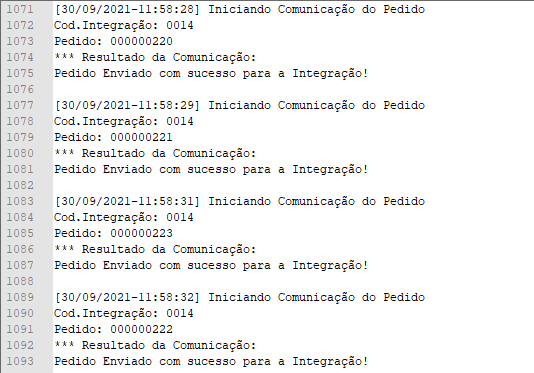
06. TABELAS UTILIZADAS
- B7E (Integrações)
- B7F (Pedidos da Integração)
07. DICIONÁRIO DE DADOS
Atualização do Arquivo SX2 (Tabelas):
...